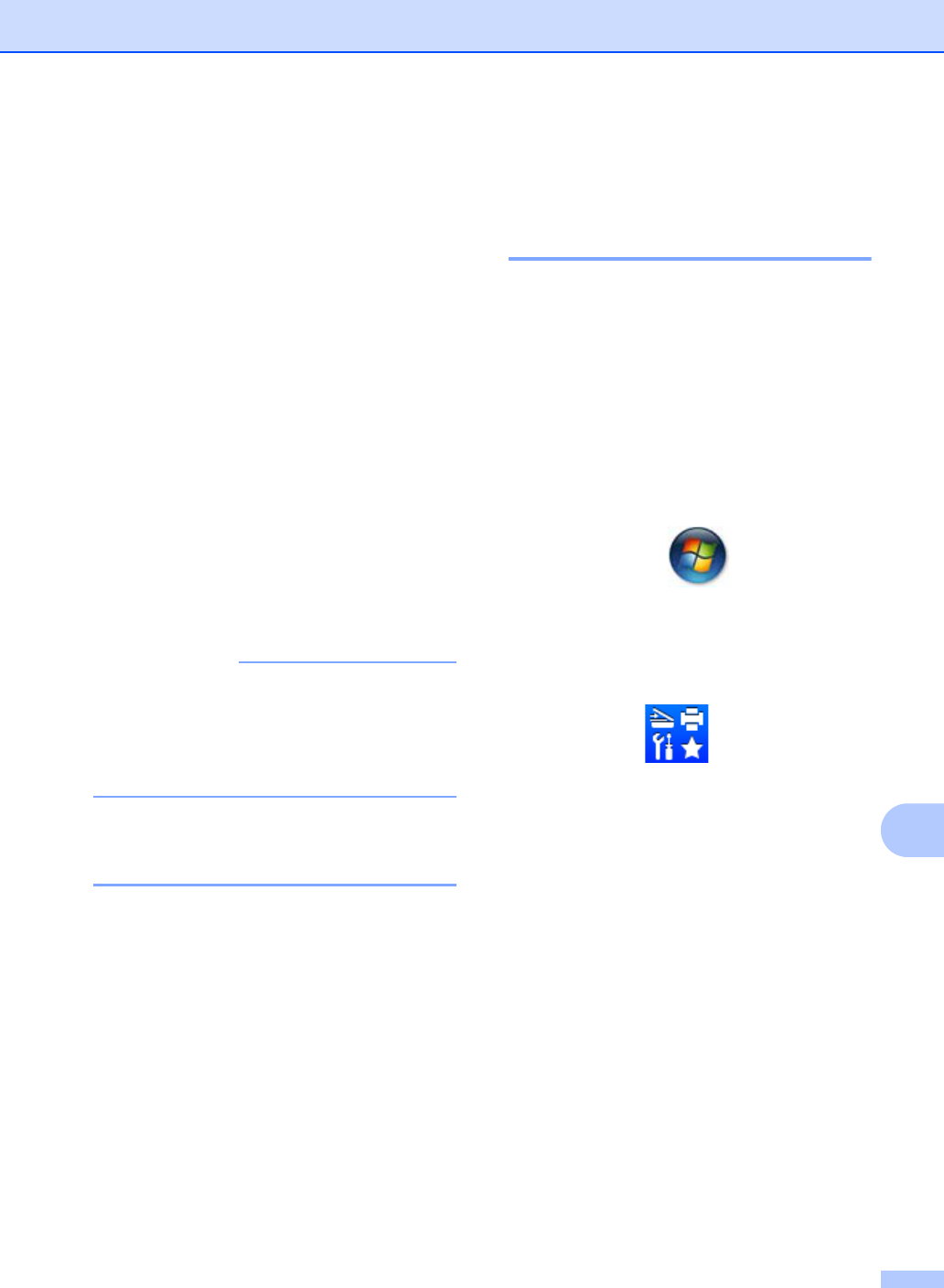-
Ich möchte von avery Zweckform die schilder bedrucken, der drucker sagt immer kein Papier vorhanden Eingereicht am 1-6-2020 10:20
Antworten Frage melden -
Anzeige Toner ersetzen trotz Einstz eines neuen Toners
Antworten Frage melden
Eingereicht am 3-2-2020 19:29-
Eventuell liegt es an dem Druckertreiber ... neu installieren oder aktualisieren ... ich hatte das gleiche Problem ... Beantwortet 3-2-2020 20:35
Finden Sie diese Antwort hilfreich? Antwort melden
-
-
Wie kann ich mehrere Dokumente hintereinander scannen?
Antworten Frage melden
Bislang funktionierte es nur einzeln ... Eingereicht am 7-10-2019 14:54 -
Ich habe einen neuen PC Windows 10 kann den Drucker nicht finden Eingereicht am 15-1-2019 16:02
Antworten Frage melden -
das druckergebnis ist zu hell,wie kann ich ein deutlicheres schriftbild erhalten.
Antworten Frage melden
Eingereicht am 22-2-2018 21:53 -
die neue tonerpatrone wird nicht erkannt ...was tun?
Antworten Frage melden
Eingereicht am 20-6-2017 11:39 -
nach start bei scannervorgang kommt immer die meldung pc-anschluss und nichts passiert Eingereicht am 18-4-2017 12:16
Antworten Frage melden -
Drucker gibt "Papierstau" an. wie kann ich das Gerät öffnen um das
Antworten Frage melden
Restpapier zu entfernen ? Eingereicht am 6-3-2017 08:04